20 kõige rohkem otsitud Apple'i näpunäiteid ja -trikke
Kas teil on küsimus, kuidas oma uues Apple Watchis midagi teha? Nähes, kuidas see on Apple Watch'i esimene põlvkond, on teil ilmselt palju küsimusi selle kasutamise kohta. Starterite puhul peab Apple Watch olema ühendatud teie iPhone'iga. See võimaldab tal teha palju asju, nagu fotode, muusika sünkroonimine, rakenduse teatiste vastuvõtmine ja iPhone'i leidmine.
Kui soovid seda kõike teha, on see teile mõeldud kasutusjuhend. Siin on 20 kõige sagedamini esitatavat küsimust esmakordselt võib Apple Watch kasutajal olla:
- Kuidas siduda Apple Watch iPhone'iga
- Kuidas Apple'i kell iPhone'ist lahti võtta
- Kuidas muuta Apple Watch Clock Faces'it
- Kuidas lisada uusi Apple Watch Clock Faces'e
- Kuidas lisada ja eemaldada rakendusi pilgud
- Apple Watch'i rakenduste lisamine / eemaldamine
- Apple Watch'i rakenduste korraldamine ja ümberkorraldamine
- Kuidas rakenduste teatised välja lülitada
- Kuidas Siri sisse lülitada Apple Watchis
- Kuidas sünkroonida muusikat Apple Watchiga
- Kuidas sünkroonida fotosid Apple Watchiga
- Kuidas Apple'i Watch lukustada ja avada
- Apple Watch'i väljalülitamine
- Kuidas taaskäivitada Apple Watch või tehke Hard Reset
- Kuidas kustutada kõik teated
- Kuidas lülituda kahe rakenduse vahel
- Kuidas Apple Watchis sisu kustutada
- Kuidas Apple iPhone'iga iPhone'i leida
- Kuidas Apple Watch'iga fotot teha
- Kuidas sundida rakendust sulgema
- Kuidas Apple'i ekraaniga pildistada
1. Kuidas siduda Apple Watch iPhone'iga
Enne Apple Watch'i kasutamise alustamist peate selle siduma iPhone'iga. IPhone'i sidumiseks peate veenduma, et:
- Teie Bluetooth on sisse lülitatud
- Teie iPhone 5 / 5s / 5c / 6-s töötab iOS 8.2 (või uuem).
Ühendage automaatselt pildiotsija kaudu
1) Lülitage Apple Watch sisse, hoides külgnuppu mõne sekundi jooksul all.

2) Valige soovitud keel.
3) Puudutage Alusta sidumist.
4) Avage oma iPhone'is Apple'i rakendus.
5) Hoidke oma Apple Watch'i ja joondage see iPhone'i kaamera pildinäidikuga. See ongi see!
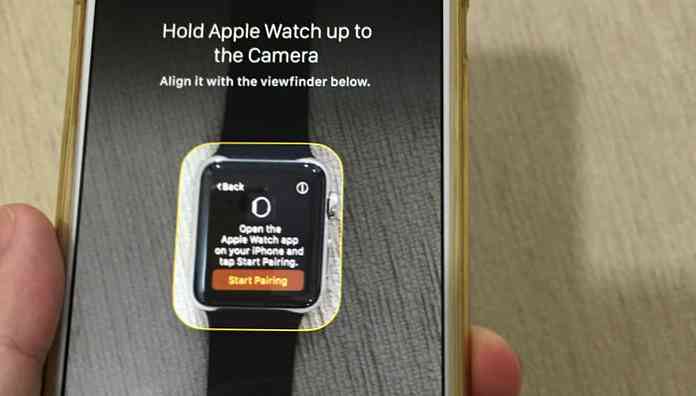
Käsitsi sidumine
1) Puudutage i) ikooni nupp Apple Watch paremas ülanurgas.
2) Mine Apple Watch App iPhone'is ja puudutage “Ühendage Apple Watch Watch käsitsi“. Teile esitatakse seadme nimi.
3) Järgige ekraanil kuvatavaid samme ja siduge oma Apple Watch.
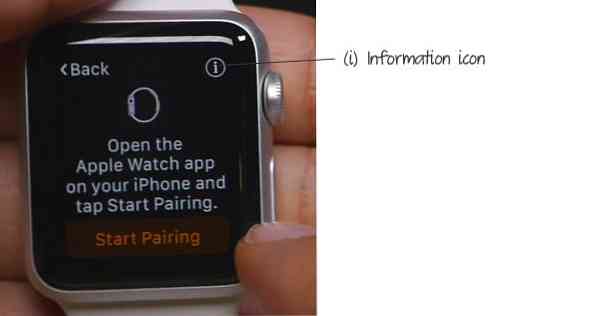
2. Kuidas Apple'i kell iPhone'ist lahti võtta
Hoidke oma Apple Watch läheduses ja veenduge, et see on Bluetoothiga ühendatud teie iPhone'iga.
- Käivitage oma iPhone'is Apple'i rakendus.
- Alla “Minu kell” avage ekraan “Apple Watch” ja koputage “Vabastage Apple Watch“.
- Kinnitamiseks puudutage uuesti.
Teie Apple Watch on nüüd iPhone'ist lahti ühendatud.
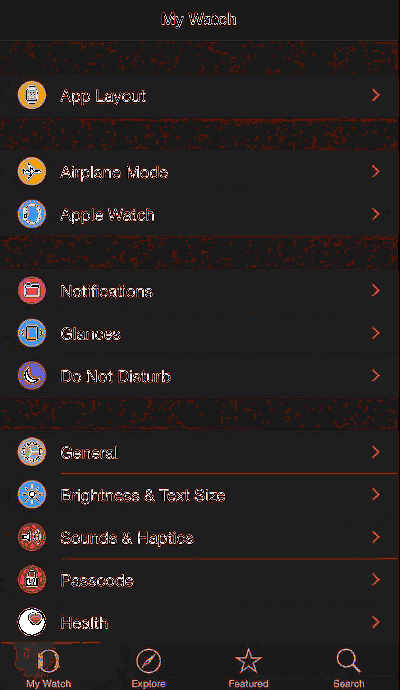
3. Kuidas lukustada ja avada Apple Watch
Apple Watch'i algse seadistamise ajal palutakse teil seadistada pääsukood, et hoida teie rakendused ja tundlikud andmed teie Apple Watchis turvaliselt. Kui te selle sammu häälestamise ajal vahele jätkasite, saate siiski oma pääsukoodi seadistada.
Loo pääsukood
Minge oma iPhone'i Apple Watch rakendusse Minu kell> Pääsukood> Lülita pääsukood sisse. Sisestage oma Apple Watchis uus pääsukood ja kinnitage see teine kord.
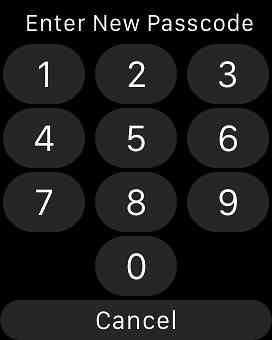
Vaikimisi peate sisestama oma Apple Watch'i pääsukoodi üks kord ja kell jääb avatuks seni, kuni kell on randmele avastatud.
Kui Apple Watch on randmest välja lülitatud, peate selle alati avama, kui soovite rakenduste ja muude teadete juurde pääseda.
Mõned meeldetuletused:
- Veenduge, et teie Apple Watch'i pääsukood erineb teie iPhone'i pääsukoodist.
- Apple Watchi saate avada iPhone'i kaudu.
- Samuti saate muuta oma Apple Watch'i pääsukoodi oma iPhone'i kaudu.
Apple Watchi vabastamine iPhone'iga
Te saate valida, kas teie Apple Watch on teie iPhone'i avamise ajal lukustamata. Selleks minge Minu kell > Pääsukood ja lülitage sisse “Ava iPhone'i avamine“.
Apple Watch'i lukustamine
Apple'i käekell lukustub automaatselt, kui see on randmest väljas. Kui soovite seda isegi lukustada kui see on randmel:
- Vajutage ja hoidke all Apple Watch'i külgnuppu.
- Vali Lukusta seade.
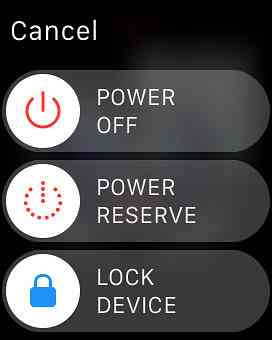
4. Kuidas muuta Apple Watch Clock Face'i
Kas te ei tunne praegust kella nägu ega taha muuta oma nägu, et see sobiks teie praeguse meeleoluga? Siin on, kuidas seda teha.
- Veenduge, et olete Kell rakendus.
- Kella näo galerii avamiseks vajutage ekraani kindlalt.
- Koputage “Kohanda” praeguse kella näo muutmiseks või muude kellaosade valimiseks pühkige vasakule / paremale.
Siin on nimekiri teie Apple Watchis praegu saadaval olevatest kellaosadest:
- Kohandatav: X-Large, Utility, Motion, Mickey, Simple, Chronograph, Color, Modular
- Kohandamatu: Päike, astronoomia
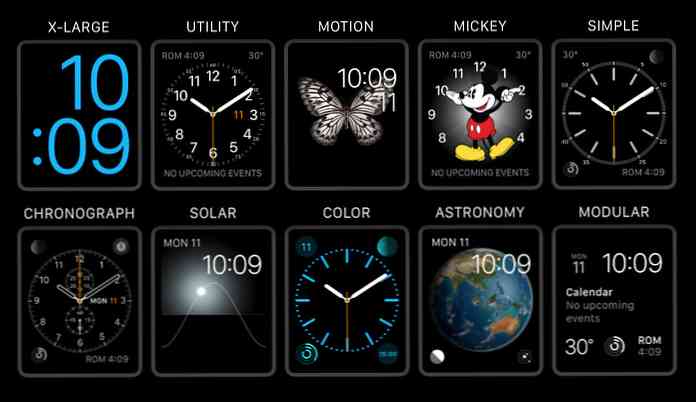
5. Kuidas lisada ja kustutada uusi Apple Watch Clock Faces'e
Üks Apple Watchi suurepärastest asjadest on see, et saate luua nii palju kella nägu kui soovite ja muuta neid vastavalt oma meeleolule. Kui te ei ole eelseadistatud kella fänn, siis miks mitte lisage uus ja kohandage seda vastavalt oma maitsele?
Uue kella näo lisamine
1) Vajutage kindlalt Kell rakenduse kellaaja galerii avamiseks.
2) Pühkige kogu paremale, kuni näete a +Uus valik. Puudutage seda.
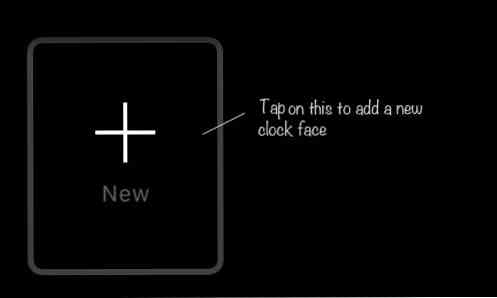
3) Soovitud kella näo valimiseks kasutage küljel olevat võra.
Olemasoleva kella näo kustutamine
1) Vajutage kindlalt Kell rakenduse kellaaja galerii avamiseks.
2) Pühkige üles kellaosas, mida soovite kustutada, ja puudutage kustutamisnuppu.
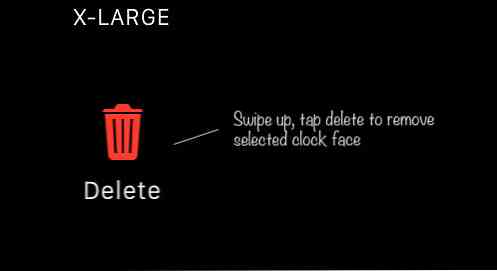
6. Kuidas rakendusi ja pilte lisada
Pilguheit nagu selle nimigi ütleb, annab teile ülevaate sageli kasutatavatest rakendustest.
Lihtsalt lihtsalt lähevad vaatama oma Apple Watch'ile pühkige üles kellast. Saate navigeerida rakendustes Pilguheit pühkides vasakule või paremale.
Hallake oma rakendusi Glance'is
- Minge oma iPhone'i Apple Watch'i rakendusse.
- Puudutage Pilguheit.
- Puudutage (+), et lisada rakendus glance'ile või (-) rakenduse välistamiseks.
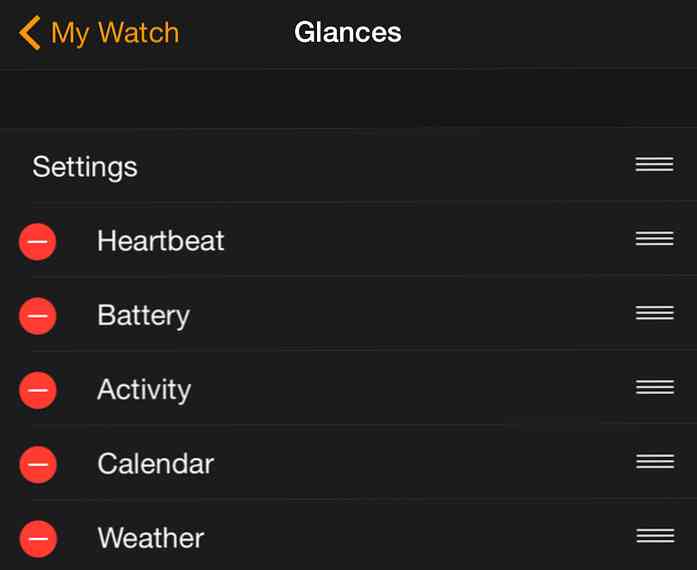
7. Apple Watch'i rakenduste lisamine ja eemaldamine
IPhone'i installitud rakenduse Apple Watch'ile lisamiseks minge rakendusse Apple Watch, otsige rakendust all Minu kell, puudutage sees ja valige “Näita rakendust Apple Watch'is“. Seejärel kajastub see teie Apple'i rakenduse ekraanil.
Rakenduse Apple Watchist eemaldamiseks on kaks võimalust:
Rakenduste eemaldamine Apple Watchi kaudu
Minge rakenduse ekraanile, puudutage ja hoidke rakendust, mida soovite kustutada, kuni näete nuppu (x).
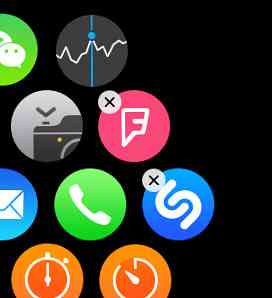
Rakenduste eemaldamine iPhone'i rakenduse Apple Watch abil
Otsige konkreetset rakendust all Minu kell, puudutage ja eemaldage märge “Näita rakendust Apple Watch'is“.
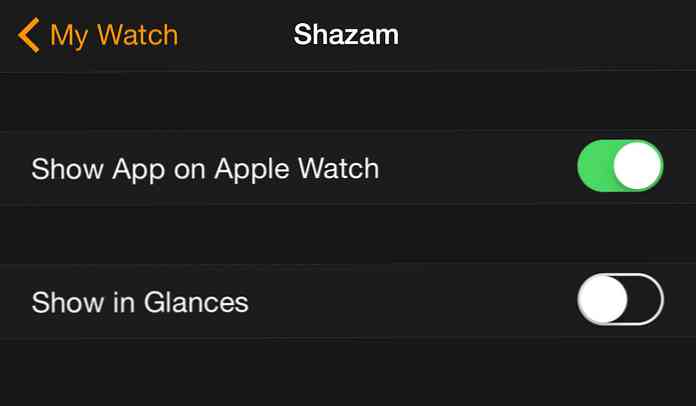
8. Kuidas korraldada ja ümber korraldada rakendusi Apple Watchis
Saate kontrollida oma Apple'i rakenduste rakendusi. Rakendusi saate oma Apple Watch'i rakenduse ekraanil ümber korraldada või ümber paigutada kahel viisil.
Ümberkorraldamine Apple Watchi kaudu
- Avage rakenduste ekraan, puudutage ja hoidke all, kuni ilmub (x) nupp.
- Lohista ükskõik milline rakendus soovitud asendisse.
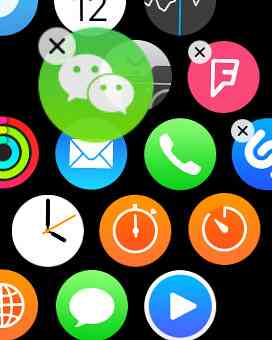
Ümberkorraldamine iPhone'i rakenduse Apple Watch abil
- Minge oma iPhone'i Apple'i rakenduse rakendusse.
- Puudutage “Rakenduse paigutus“.
- Puudutage ja hoidke rakenduse ikooni, kuni see suumib. Nüüd saate rakenduse uuesti asendada.
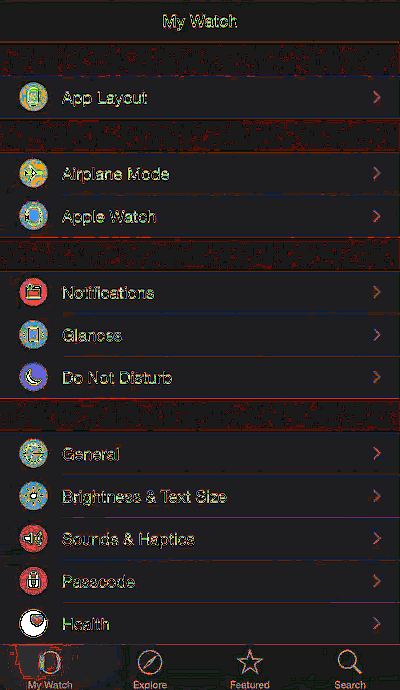
9. Kuidas kustutada kõik teated
Kõiki teateid saate vaadata kella näost alla. Kõigi teadete kustutamiseks vajutage kindlalt teateekraanil ja seejärel puudutage Kustuta kõik.
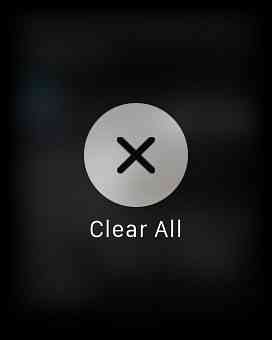
Individuaalse teate kustutamiseks lohistage lihtsalt konkreetse teatise vasakule ja puudutage Selge.
10. Kuidas rakenduste teatised välja lülitada
Apple Watch'i teated peegeldavad teie iPhone'i seadeid. Lühidalt öeldes, kui saate oma iPhone'is konkreetse rakenduse kohta teateid, saate automaatselt sama teate ka Apple Watch'is.
Lülitage Apple Watch'i konkreetse rakenduse teade välja
- Minge oma iPhone'i Apple'i vaatamise rakendusse.
- Alla Minu kell, minema Teated.
- Kerige ja leidke rakendus, seejärel lülitage teadete väljalülitamiseks rakenduse paremal asuv nupp.
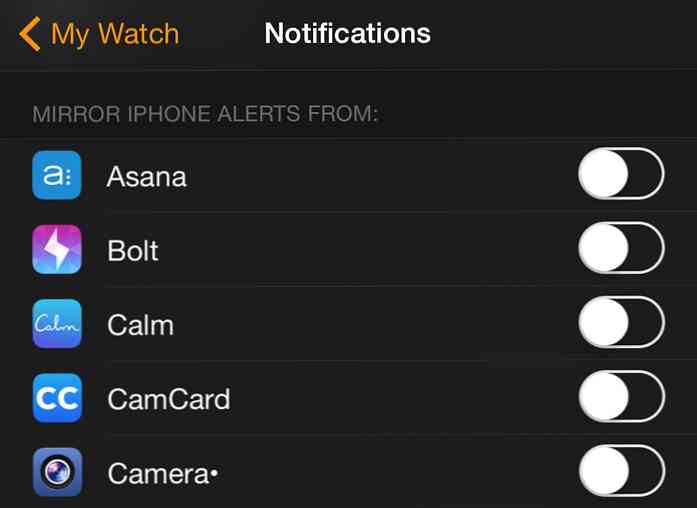
11. Kuidas lubada Siri Apple Watch'is
Hääljuhtimine on ilmselt parim viis oma Apple Watchiga suhelda, mis tähendab, et Apple Watch'il on vaja Siri. Rakenduste käivitamiseks, kõnede tegemiseks, ilmateate kontrollimiseks ja palju muudeks saate kasutada Siri oma Apple Watch'is.
Siri käivitamiseks või kasutamiseks
- Tõstke oma randme üles “Hei Siri“, või
- Hoidke Digital Crown, kuni näete järgmist ekraani “Millega ma sind aidata saan“.
12. Kuidas sünkroonida muusikat õunale
Bluetooth-kõrvaklappide abil saate kuulata oma lemmikmuusikat oma Apple Watch'is. Selleks peate esmalt iPhone'ist sünkroonima oma iPhone'i esitusloendi.
Oma muusika Apple Watch'ile lisamiseks
1) Veenduge, et teie iPhone'i Bluetooth on sisse lülitatud.
2) Ühendage Apple Watch oma laadimiskaabliga.
3) Avage oma iPhone'is Apple'i rakendus, minge Minu kell > Muusika > Sünkroonitud esitusloend.
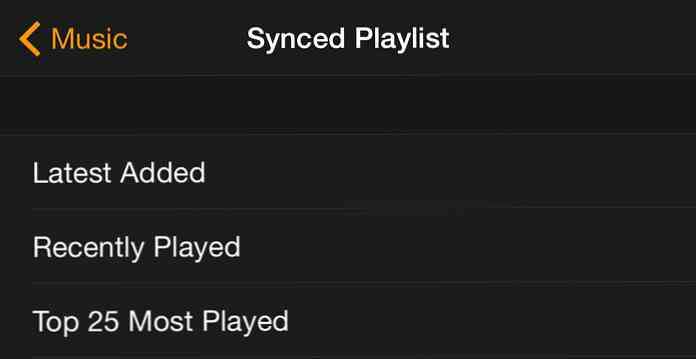
4) Valige ja koputage esitusloendit, mida soovite oma Apple Watchiga sünkroonida. Oodake, kuni sünkroonimine lõpeb enne Apple Watch'i kasutamist.
Pea meeles, et:
- Saate ainult hoida 1 esitusloend Apple Watch'is igal ajal.
- Teie esitusloend on piiratud a maksimaalselt 1 GB (või teatud arv lugusid).
- Saate seda limiiti muuta Minu kell> Muusika> Esitusloendi piirang iPhone'i rakenduses Apple Watch.
13. Kuidas sünkroonida fotosid Apple Watchile
IPhone'i fotode sünkroonimine Apple'i vaatega on sarnane muusika sünkroonimisega, välja arvatud teie ära tee ühendage Apple Watch oma laadimiskaabliga.
Vaikimisi on Apple Watchil oma “Lemmikud” teie iPhone'i album sünkroonitakse. Kui see ei ole album, mida soovite oma Apple Watch'is näha, siis siin on Kuidas teiste albumite sünkroonimine Apple'i kellaga.
Sünkroonige fotod Apple Watchiga
- Avage oma iPhone'i Apple Watch rakenduses Minu kell> Fotod> Sünkroonitud album.
- Koputage, et valida album, mida soovite sünkroonida.
- Oodake, kuni sünkroonimine lõpeb.
Pea meeles, et:
- Te olete piiratud üks album korraga.
- Teil on maksimaalselt 500 fotot või 75MB väärtust. Seda seadistust saab muuta allpool Minu kell> Fotod> Fotod Piir.
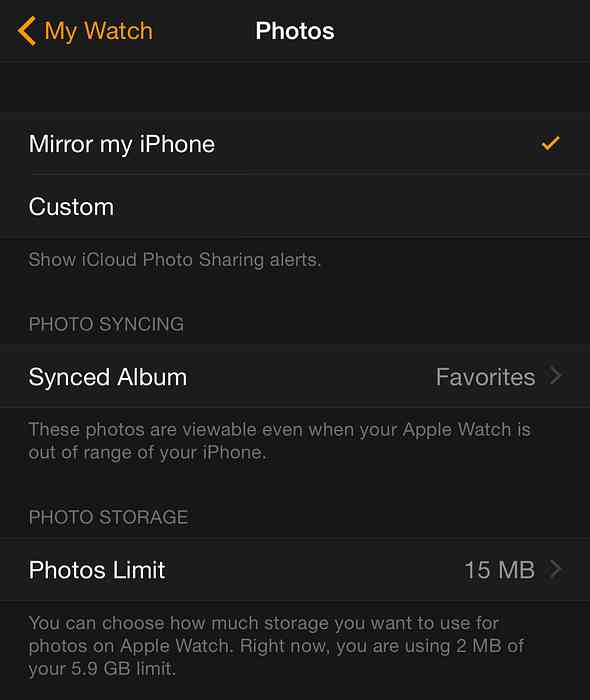
14. Kuidas lülitada oma Apple Watch välja ja sisse
Apple Watch'i väljalülitamiseks klõpsake ja hoidke all külgnuppu (allpool Digital Crown). Ekraanil libistage paremale “POWER OFF” nuppu.
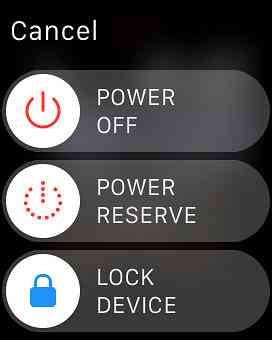
Selle uuesti sisselülitamiseks hoidke külgnuppu 1-2 sekundit all, kuni näete Apple'i logo ilmumist.
15. Kuidas Apple'i Watch taaskäivitada (tehke raske lähtestamine)
Kui teie Apple Watch ripub või on liiga aeglane, saate teha jõu taaskäivitamise (tuntud ka kui vaikimisi lähtestamist). Hoidke digitaalset võra ja külgnuppu paar sekundit koos ning teie kell lülitub välja ja taaskäivitub ise.
16. Kuidas lülitada kahe rakenduse vahele
Selleks, et vahetada oma Apple Watch'is kahte viimati külastatud rakendust, vajutage lihtsalt 2 korda Digital Crowni. See võimaldab teil kohe oma praegusest rakendusest hüpata viimati kasutatud rakendusele ja vastupidi.
17. Kuidas sundida rakendust sulgema
Kui teie Apple Watchis rakendub konkreetne rakendus, peate rakendusest käsitsi sulgema.
Jõu loobuda konkreetsest rakendusest
- Hoidke külgnuppu kuni Toide välja lülitatud kuvatakse menüü
- Vabastage ja hoidke külgnuppu uuesti all, kuni rakendus sulgub.
Teid viiakse rakenduse ekraanile tagasi.
18. Kuidas kustutada sisu Apple Watch'is
Kui kavatsete mõnele teisele isikule üle anda või müüa oma Apple Watch'i, siis on hea, et kõik oma andmed ja sätted kustutatakse ja kustutatakse enne seda. Siin on, kuidas täielikult kustutada kõik oma Apple Watch'is.
Andmete kustutamine Apple Watch'is
Apple'i rakenduses iPhone Watch:
1) Minema Minu kell > Apple Watch.
2) Koputage “Vabastage Apple Watch“.
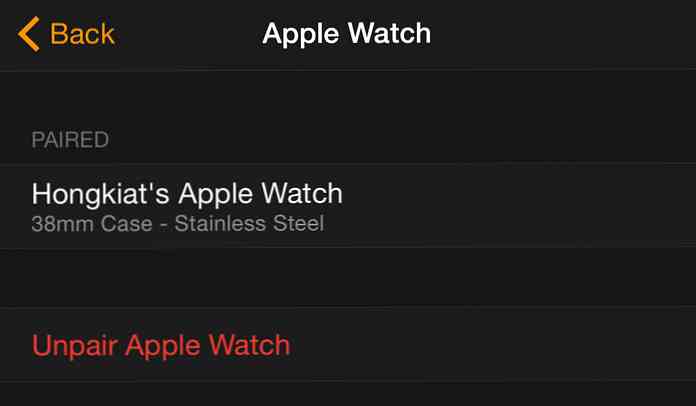
3) Seejärel avage Seadistamine rakendus.
4) Minema Üldine > Lähtesta, ja koputage “Kustuta kogu sisu ja seaded“.
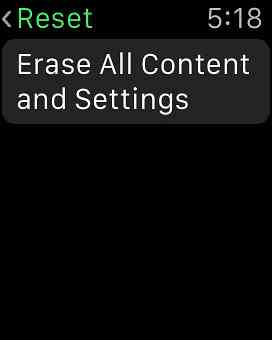
19. Kuidas iPhone'i oma õunakellaga leida
Kas see tundub, et teie iPhone on peidusõitja fänn? Kuna teil on Apple'i Watch teie randmel enamasti, saate seda kasutada oma iPhone'i leidmiseks.
Leidke oma iPhone
1) Pühkige üles Pilguheit.
2) Pühkige kogu tee vasakule, kuni näete järgmist ekraani:
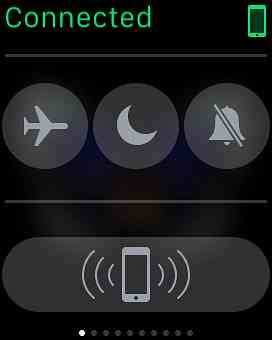
3) Puudutage “IPhone'i pingimine” ikoon, mis muudab teie iPhone'i valju heli, et saaksite selle lihtsalt leida.
See toimib ka siis, kui teie iPhone on vaikivas režiimis ja nii kaua, kui see on teie Apple Watchi kauguses.
20. Kuidas teha fotosid Apple Watchiga
Tehniliselt ei saa te oma Apple Watchiga üksi fotot teha, kuna sellel pole kaamerat. Kuid saate kasutage seda pildiotsijana iPhone'i kaamera jaoks ja iPhone'i fotode tegemiseks.
Pildistage Apple Watchiga
1) Käivitage Kaamera rakendus Apple Watch'is. Samal ajal avab see iPhone'i kaamera rakenduse.
2) Apple Watch'i ekraan on iPhone'i kaamera pildiotsija. Puudutage valge nupp (keskel - allpool) pildistamiseks.
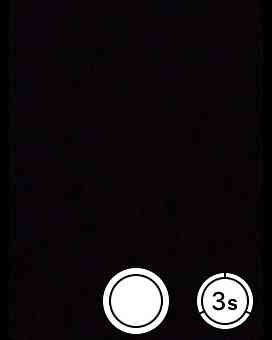
Boonus: veel üks
21. Kuidas võtta ekraanikuvasid Apple Watchiga
Teie Apple Watchi ekraanipilt on lihtne. Lihtsalt navigeerige ekraanile, mida soovite kuvada. Hoidke külgnuppu all ja vajutage seejärel üks kord digitaalne kroon.
Teie ekraanipilt salvestatakse teie iPhone'i kaamera rullile.
Nüüd loe: Apple Watch Docks - Parim siiani





